Cómo guardar los blobs SHSH para iOS 6.1

Cada vez que aparece un nuevo jailbreak, el mismo mensaje es predicado: GUARDA tus blobs SHSH blobs! De hecho, incluso cuando no hay ningún jailbreak, es una buena práctica guardar siempre los blobs SHSH de tu teléfono.
Estos archivos son imprescindibles si alguna vez necesitas volver a iOS 6.1 desde una versión de firmware más reciente, una vez sea publicada. Si no guardas los blobs SHSH para un firmware específico, entonces la posibilidad de hacer un downgrade a dicho firmware es prácticamente nula.
Para que me entiendan mejor. Actualmente tienes iOS 6.1 y dentro de poco podrás hacerle el jailbreak untethered a iOS 6.1. Supongamos que la semana que viene Apple lanza iOS 6.1.1 y elimina el jailbreak de iOS 6.x. Si actualizas por error o sin querer a iOS 6.1.1, si guardaste los blobs SHSH podrás volver a iOS 6.1. Si no los guardaste estarás atrapado en iOS 6.1.1, sin jailbreak.
Así que por favor, se un poco proactivo. Guarda tus blobs SHSH AHORA. De esa manera, cuando Apple libere iOS 6.1.1, o cualquiera que sea el nombre del próximo firmware, ya tendrás tus blobs guardados. Y créanme cuando les digo que Apple no tardará mucho en lanzar una actualización para eliminar el jailbreak que los chicos de evad3rs publicarán pronto. Sobre todo porque actualmente casi todo el mundo ha actualizado a iOS 6.1.
Si aún no lo ha hecho, entonces hazlo ahora. El proceso es muy sencillo si sigues al pie de la letra nuestras instrucciones.
Paso 1. Descarga TinyUmbrella para tu sistema operativo de elección haciendo clic aquí.
Paso 2. Guarda el archivo de TinyUmbrella recién descargado en tu escritorio y dale doble clic en ese icono para ejecutar la aplicación. Puede tomar unos segundos para inicializar completamente.
Paso 3. Conecta el dispositivo del que deseas guardar los blobs SHSH blobs. Puede ser cualquier dispositivo iOS como un iPad, un iPhone o iPod touch. Debes hacer esto para cada dispositivo de tu propiedad que esté ejecutando iOS 6.1.
Paso 4. En la esquina superior izquierda de TinyUmbrella, selecciona tu dispositivo a dispositivos conectados.
Paso 5. Haga clic en la pestaña que dice Advanced y desactiva las opciones siguientes:
- Save ALL Available SHSH
- Request SHSH From Cydia
Paso 6. Cambia el directorio de Save SHSH a una carpeta SHSH en el escritorio, de esta forma podrás encontrarlo fácilmente, verifica y respalda tus blobs SHSH blobs en un directorio más familiar.
Paso 7. Haga clic en la pestaña Log para que puedas prepararte para ver el estado de tu intento de guardar los blobs SHSH.
Paso 8. Ahora es el momento para salvar los blobs. Haga clic en Save SHSH, y TinyUmbrella intentará guardar los blobs SHSH para iOS 6.1 (o la última versión del firmware iOS que Apple esté firmando) y guárdalo en el directorio seleccionado en el paso 6. Deberías recibir un mensaje que dice SHSH SUCCESSFULLY SAVED si todo funcionó correctamente.
Paso 9. Abra la carpeta SHSH que has creado en tu escritorio en el paso 6, y verifica que el blob SHSH de tu dispositivo está ahí. Asegúrate de que esté etiquetado con el nombre del dispositivo correcto, junto con el firmware adecuado.
En el futuro, cuando Apple deje de firmar iOS 6.1, puedes utilizar este mismo tutorial para guardar el firmware actual en ese momento. Este tutorial está orientado a guardar únicamente el firmware actualmente firmado, no sirve para guardar los blobs SHSH previamente guardados SHSH y que Apple ya no esté firmando. Si deseas hacer esto, debes volver a marcar las opciones que desactivamos en el paso 5.
Te recomiendo que hagas una copia de seguridad de la carpeta que contiene todos los blobs SHSH para todos tus dispositivos iOS, por ejemplo en algún servicio en la nube como Dropbox o SkyDrive. De esta forma, siempre podrás encontrarlos cuando necesites usarlos.
Ahora puedes estar tranquilo sabiendo que si alguna vez necesitas hacer un downgrade, ya has hecho todo lo necesario para asegurarte de que es posible.










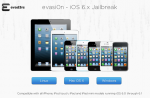


Javi
3 febrero, 2013No puedo instalar tinyumbrella en window 7 me pone un error en ingles algo de java,echarme una mano por favor,gracias.
Javi
3 febrero, 2013Ya esta solucionado,me tenia que descargar java,gracias de todas formas.
Javi
3 febrero, 2013He echo todo paso a paso y se han guardado correctamente voy a la carpeta donde se guardan los shsh en el escritorio y hay dos carpetas y un archivo ke pone iPhone 2,1 6.1 , yo tengo iPhone 3GS y con la versión 6.0.1 se han guardado bien?? O esta mal? Espero vuestra respuesta,gracias.
Nicolsd
3 febrero, 2013No se porque motivo siempre aparecen con otro nombre los shsh que se guardan.
Pero para darte cuenta que se hayan guardado de manera correcta, fijate con que nombre te guardo los shsh en tu carpeta y chequea que coincida con el ECID(dec) que te figura en el tinyUmbrella en la solapa "'general"
por ejemplo, en un iphone 4 que conecte al tiny y guarde los shsh, en la solapa general figura el siguiente numero ECID (dec):1955839083508
y en la carpeta en mi pc donde me guarda los .shsh figura con el siguiente nombre ese iPhone 4:
1955839083508-iphone3,1-5.1.1
Como veras ambos numeros son iguales 🙂
Espero haber sido claro!!!
Saludos
Piscinero
3 febrero, 2013Esta correcto…te aparece iPhone 2 pq es la segunda version de los iPhones en el caso mio q tengo el iPhone 4 me sale con el numero 3…saludos desde Puerto Rico!
Manuel Dominguez
3 febrero, 2013Domadis, pasate por la página de Evad3rs, ya salio el Jailbreak.-
Nicolsd
3 febrero, 2013No entiendo muy bien la diferencia que hay al guardar los shsh blobs siguiendo o no el paso 5….